Први пут представљен у ОС Кс Лион, Десктоп Спацеспружају одличну платформу за управљање прозором. Од тада, ова функција је постала један од најпопуларнијих додатака у ОС Кс, иако је у неким областима знатно ограничен. То је најближи широком доступном систему виртуалне радне површине, тако да нећете видети превише притужби. Тренутно сваки простор на радној површини делује некако независно од другог. Добијате исте иконе на радној површини без обзира на простору који имате, али прозоре и апликације можете да одвојите. Такође, подразумевано можете да учините позадину за сваки простор другачијом. Ово би могло изгледати корисно, али приличан број корисника преферира исту позадину на свим радним површинама, а то није могуће у два клика или мање у ОС Кс. Недостаје било који начин да се позадина промени за све радне просторе одједном, због чега ће вам можда требати апликација или скрипта за то. Још нисмо пронашли апликацију која то ради, али једноставна скрипта чини трик прилично добро. Поступак креирања скрипте је једноставан, али мало дуготрајан, па ћемо то разбити на најбољи могући начин како бисмо га лакше пратили.
Апликације са којима ћете радити
Радите са:
- ТектЕдит
- Терминал
Такође ћете требати да приступите директоријуму Библиотека у корену тврдог диска и да направите пречицу за скрипту коју направите на бочној траци Финдер-а.
Дозволе за мапе
Пређите на / Библиотека / Слике са радне површине и додајтеСлике радне површине до бочне траке Финдер-а. На тај начин ћете датотеку лакше сачувати у ову мапу из дијалога СавеЕ као ТектЕдит. Затим кликните ову мапу десним тастером миша, идите на Информације и уверите се да имате дозволе за читање и писање.
Писање скрипте у ТектЕдит-у
Отворите подешавања ТектЕдита и извршите две промене: на картици „Нови документ“ одаберите опцију „Обичан текст“ под „Формат“, а на картици „Отвори и сачувај“ уклоните потврдну опцију са ознаком „Додај„ .ткт “екстензију у обичне текстуалне датотеке“.

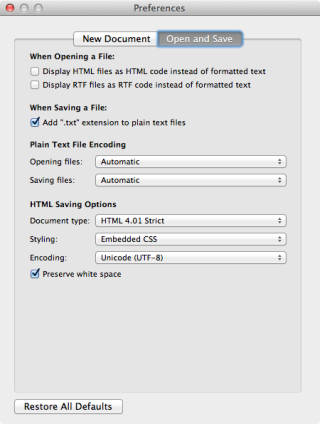
Отворите нови ТектЕдит документ и у њега залепите следећу скрипту:
#! /bin/bash
#script to change all desktop backgrounds
echo -n “Drag and drop an image file here then press ‘return’ or
press ‘control-c’ to cancel…”
read -e WLPR;
function change_wallpaper
{
defaults write com.apple.desktop Background “{default = {ImageFilePath=’$WLPR’; };}”; killall Dock
}
change_wallpaperСачувајте ову датотеку у директоријуму Десктоп Пицтуресдодато на бочну траку Финдер-а. Ако вам каже да немате дозволу за чување у ову фасциклу, поново прегледајте опције мапе да бисте поново проверили да ли су дозволе постављене на Реад & врите. Сачувајте ову датотеку са именом ЦхангеАллДесктопс; НЕ би требао имати ТКСТ екстензију.
Учините вашу скрипту извршном
Сада је време да кажете свом ОС-у да вас фалиуправо направљено мењаће радну површину. Отворите прозор терминала, покрените следећу наредбу и унесите лозинку када се то од вас затражи.
sudo chmod a+x /Library/Desktop Pictures/ChangeAllDesktops
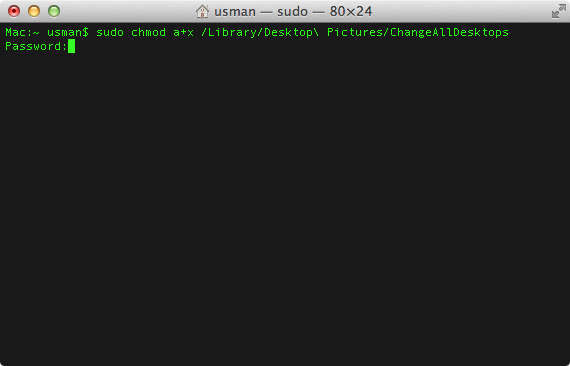
Пређите на своју датотеку сада и отворите је саТерминал. Имајте на уму да не треба да подесите ОС Кс да увек отвара ове врсте датотека помоћу терминала. Само га отворите једном да бисте знали којој апликацији требате да приступите када отворите датотеку.
Промјена позадине радне површине
Датотека ЦхангеАллДесктопс отвориће се у терминалу са захтевом да повучете и испустите слику коју желите да поставите као позадину радне површине.
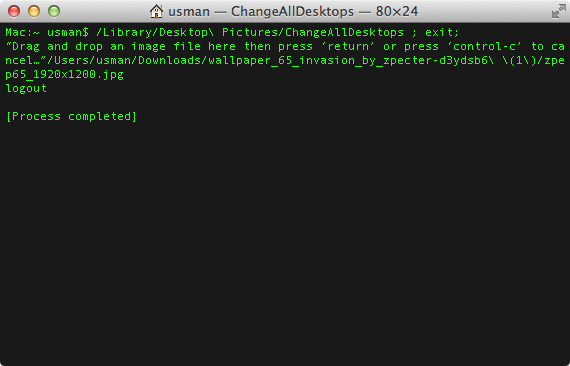
Превуците слику из Финдер-а на прозор Терминал и притисните Ентер. Позадина на свим радним површинама ће се променити у одабрану слику.
Занимљиво је напоменути да ако не вучете& испустите слику на Терминал када покренете датотеку и једноставно притиснете Ентер, позадина за све радне површине ће се вратити на задану позадину галаксије.

Јесам ли нешто покварио?
Након што је морао да мења дозволе Библиотекемапе и изводећи неколико наредби терминала, можете се запитати да ли је оно што сте направили трајно или је реверзибилно. Напредни корисници ће одмах знати да то није трајна промена, али да бисте своје мисли олакшали, ево зашто.
Покренули сте само скрипту која мења радну површинупозадина. Покреће се једном и изврши било какву промену која се жели увести без остављања трајних трагова. У овом случају, промењена је позадина радне површине, што је лако реверзибилно из ваших поставки система. Сама датотека скрипте не ради апсолутно ништа ако јој не додате слику или притиснете Ентер, а након што је покренете, и даље ћете моћи да промените позадину сваког простора на радној површини појединачно.
Зашто то не ради?
Ово ће радити и на Лаву и на планинском лавубез икаквих промашаја. Ако се суочите са било којим проблемима, проверите да нисте ресетовали дозволе за мапе директоријума Десктоп Пицтурес након што сте их сачували. Поред тога, проверите да ли сте датотеку скрипте сачували директно у фасциклу Десктоп Пицтурес и да је нисте копирали у њу. Када смо копирали датотеку у мапу, скрипта се не би покренула. Осим овога, не може много тога што пође по злу са овим једноставним поступком. Међутим, неће радити за више дисплеја. Можете искључити други или трећи дисплеј, променити позадину и поново их повезати како бисте обезбедили исту позадину на свим радним површинама, што сматрамо да је непријатно.
[виа Пхил Стокес]













Коментари